
長期以來,“摘要文本”功能已出現在許多OS X版本中,例如 從上下文菜單添加但是,在最新版本中,它已被取消作為默認選項,並且只有在我們先前從相應菜單中激活它時,它才會出現。
如果我們知道如何在多種情況下使用摘要,摘要將是一項非常有用的服務,因為它使我們可以“保存”不同的句子或段落,甚至可以將文本的“句子”或“段落”以更短的文本分組的方式,例如如果 讓我們重點介紹最重要的部分 一本書。
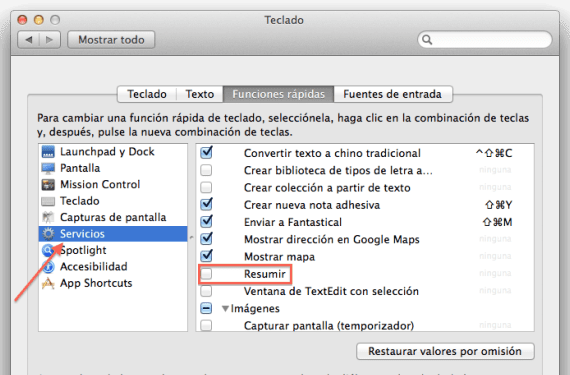
要激活此服務的快速功能,只需在該選項中進入菜單>系統偏好設置>鍵盤即可。 我們將轉到快速功能標籤 在“服務”>“文本”子菜單中,我們將找到“摘要”選項,我們將其標記為可以在其他應用程序中作為“服務”使用。
這樣,當我們用鼠標在文本的最重要或最有趣的部分下劃線時,使用該選項的選項將被激活,並且 我們可以建立摘要。
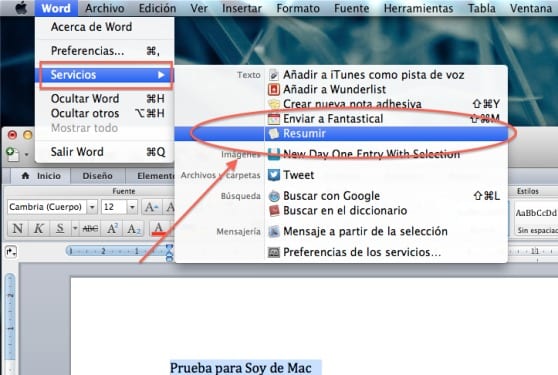
激活該選項後,按此選項將打開一個新窗口,其中將包含這些部件,我們可以在其中進行選擇 段落的大小 以及摘要的大小。
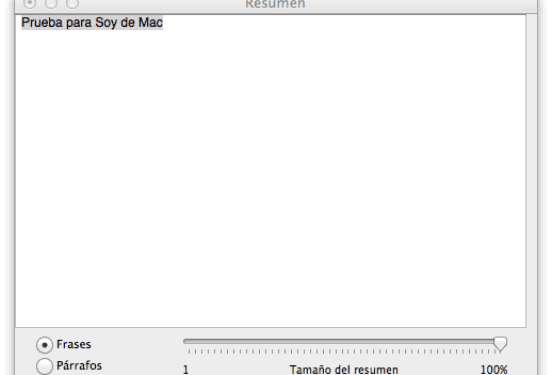
儘管還有其他方法可以執行此任務,例如復製文本區域並將其粘貼到另一個文檔中,或者甚至在我們必須一直使用此功能的所有時間中獨占打開文檔,但通過集成功能可以實現此目的系統的 它更加舒適,將為我們節省大量時間。
更多信息 - 如何使用“預覽”來縮小您的PDF文檔